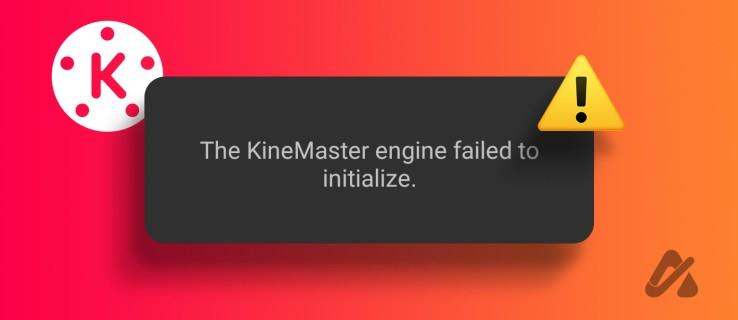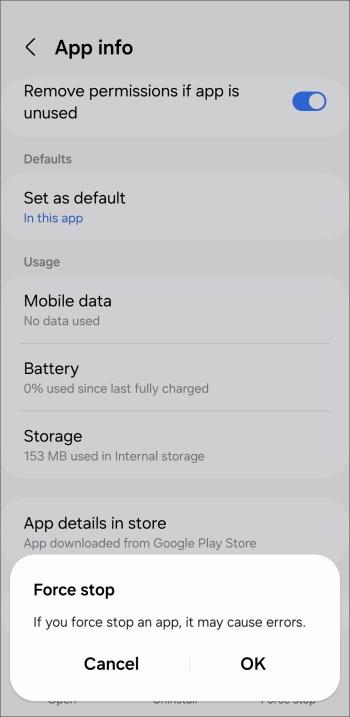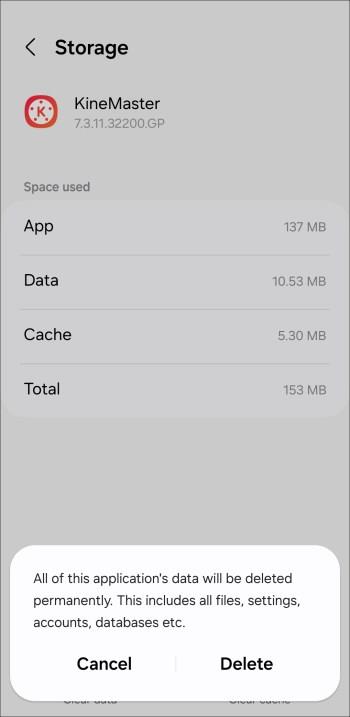KineMaster je postao popularan među mobilnim uređivačima videa zbog svog korisničkog sučelja i robusnih značajki. Međutim, kao i svaka druga aplikacija, KineMaster ponekad može naići na greške koje mogu utjecati na vaše iskustvo. Jedan takav primjer je kada aplikacija prikazuje pogrešku "The KineMaster engine failed to initialize" kada je otvorite na svom Android telefonu. Ne brinite ako ne možete koristiti aplikaciju KineMaster zbog ove pogreške. Evo nekoliko savjeta koji će vam pomoći da to brzo popravite.
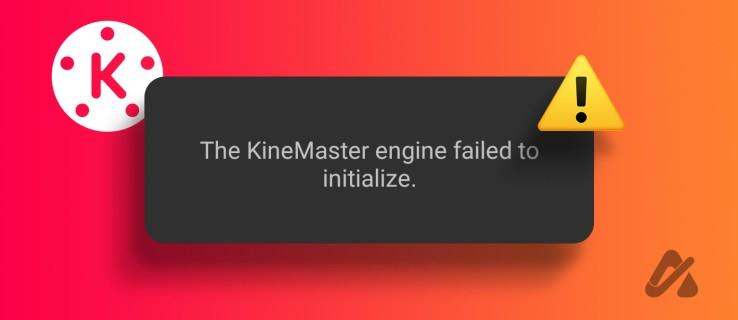
1. Prisilno zaustavite i ponovno otvorite aplikaciju
Aplikacije kao što je KineMaster mogu naići na probleme prilikom uređivanja ili spremanja videozapisa na vašem Android telefonu. Kada se to dogodi, ponovljeni pokušaji otvaranja aplikacije mogu biti neuspješni, što će rezultirati pogreškama poput "KineMaster motor se nije uspio inicijalizirati" na vašem telefonu. U većini slučajeva takve probleme možete riješiti tako da potpuno zatvorite aplikaciju i ponovno je otvorite. Stoga je to prva stvar koju biste trebali probati.
- Dugo pritisnite ikonu aplikacije KineMaster na svom telefonu i dodirnite ikonu informacija iz izbornika koji se pojavi.
- Dodirnite opciju Prisilno zaustavljanje u donjem desnom kutu.
- Pritisnite OK za potvrdu.
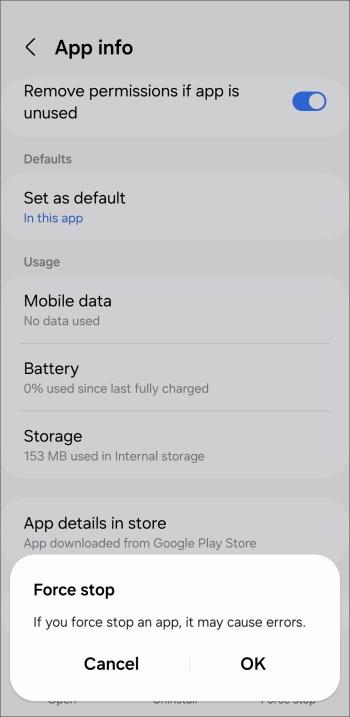
Ponovno otvorite aplikaciju KineMaster i provjerite radi li glatko nakon ovoga.
2. Zatvorite pozadinske aplikacije
Sukobna aplikacija ili proces koji se izvodi u pozadini može uzrokovati rušenje KineMaster aplikacije ili izbacivanje neobičnih pogrešaka. Kako biste izbjegli sukobe, pokušajte zatvoriti sve pozadinske aplikacije na telefonu i zatim ponovno upotrijebite KineMaster. Alternativno, možete ponovno pokrenuti svoj Android telefon. Nakon toga, aplikacija KineMaster trebala bi se otvoriti i glatko raditi na vašem telefonu.
3. Izbrišite podatke aplikacije KineMaster
Drugi razlog zašto se KineMaster možda neće uspjeti otvoriti i izbaciti pogreške je ako su postojeći podaci povezani s aplikacijom oštećeni ili nedostupni. Brisanje podataka aplikacije KineMaster trebalo bi riješiti vaš problem ako je to slučaj. Evo koraka za isto.
- Dugo pritisnite ikonu aplikacije KineMaster na svom telefonu i dodirnite ikonu informacija u izborniku koji se pojavi.
- Idite na Pohranu .
- Dodirnite opciju Obriši podatke .
- Odaberite Izbriši za potvrdu.
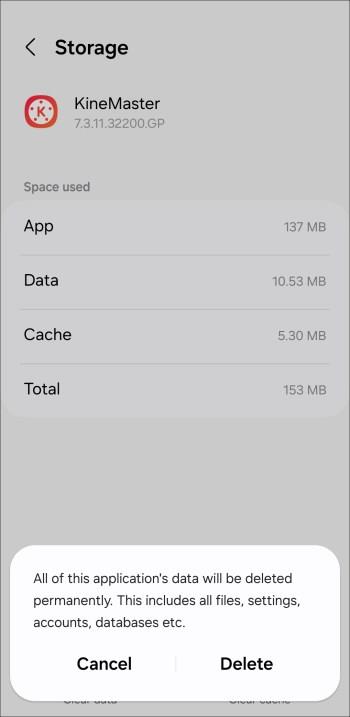
4. Ažurirajte aplikaciju KineMaster
Kao i svaka druga aplikacija, KineMaster prima redovita ažuriranja koja uvode nove značajke, poboljšanja performansi i ispravke pogrešaka. Ako koristite stariju verziju KineMastera, možda ćete naići na pogrešku "The KineMaster engine failed to initialize".
Idite u Trgovinu Play kako biste ažurirali aplikaciju KineMaster na svom telefonu, a zatim provjerite postoji li pogreška još uvijek.
Blaženstvo uređivanja čeka
Kada je KineMaster vaša glavna aplikacija za uređivanje videozapisa, nailaženje na takve pogreške može poremetiti vaš tijek rada i frustrirati vas. Nadamo se da vam je jedan od gornjih savjeta pomogao da riješite temeljni problem i da su se stvari vratile u normalu.
FAQ
Što se događa kada izbrišete podatke aplikacije KineMaster?
Brisanje podataka aplikacije KineMaster odjavit će vas iz aplikacije, ukloniti sve vaše projekte i poništiti sva dopuštenja aplikacije na vašem telefonu.
Koja je najbolja alternativa za KineMaster?
Nekoliko pouzdanih aplikacija za uređivanje videozapisa, kao što su CapCut ili InShot, nude sve potrebne značajke za uređivanje videozapisa.